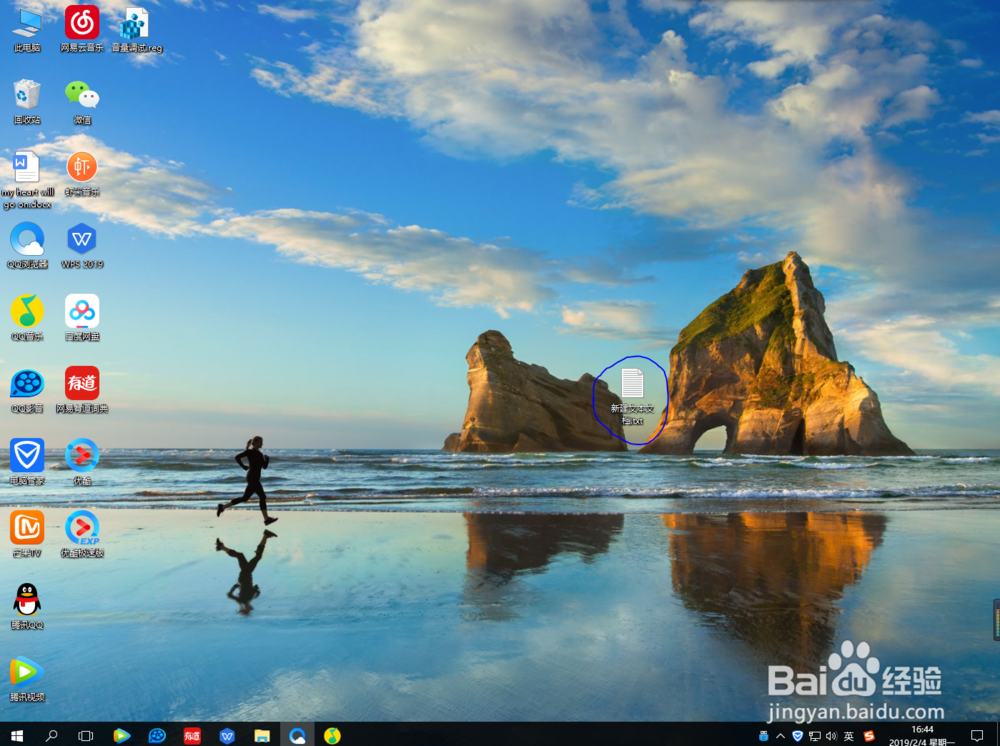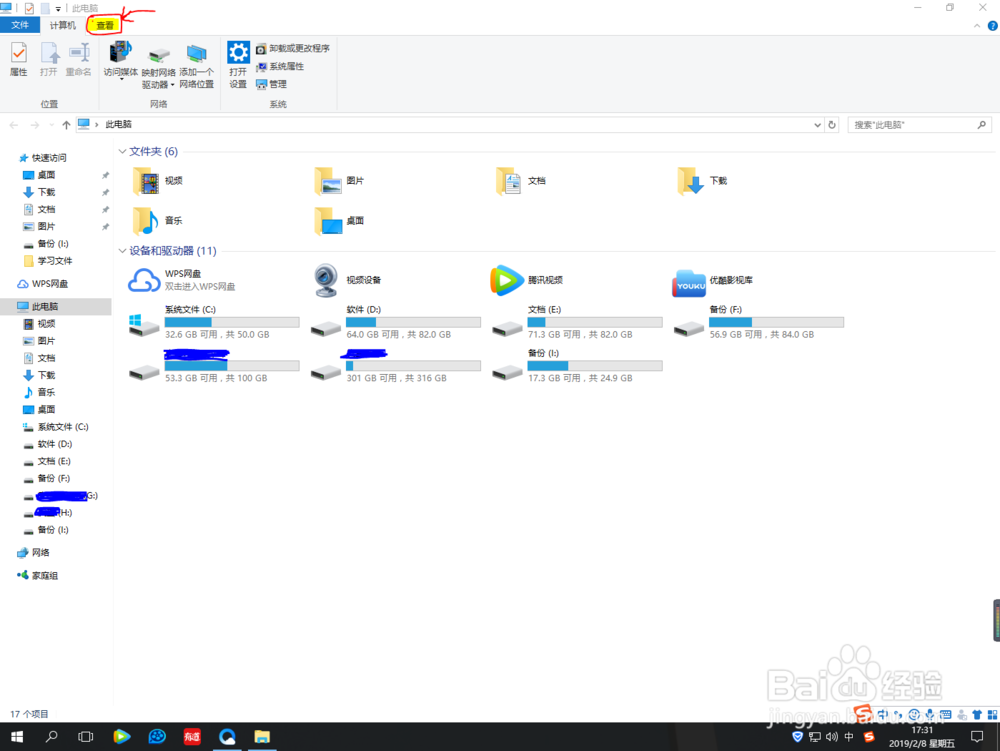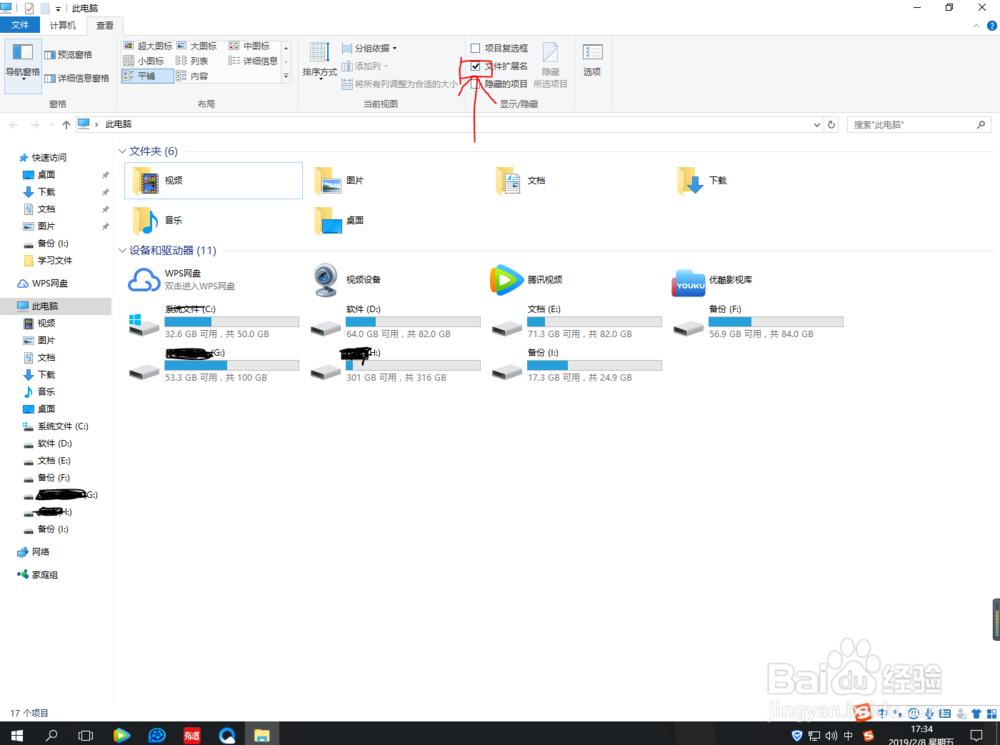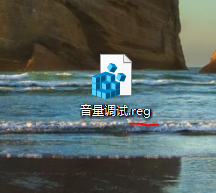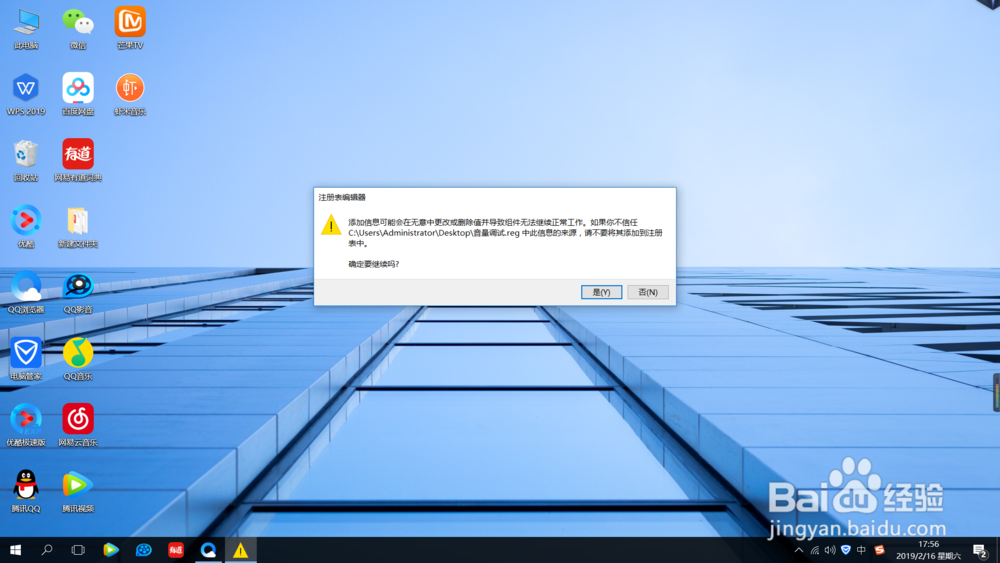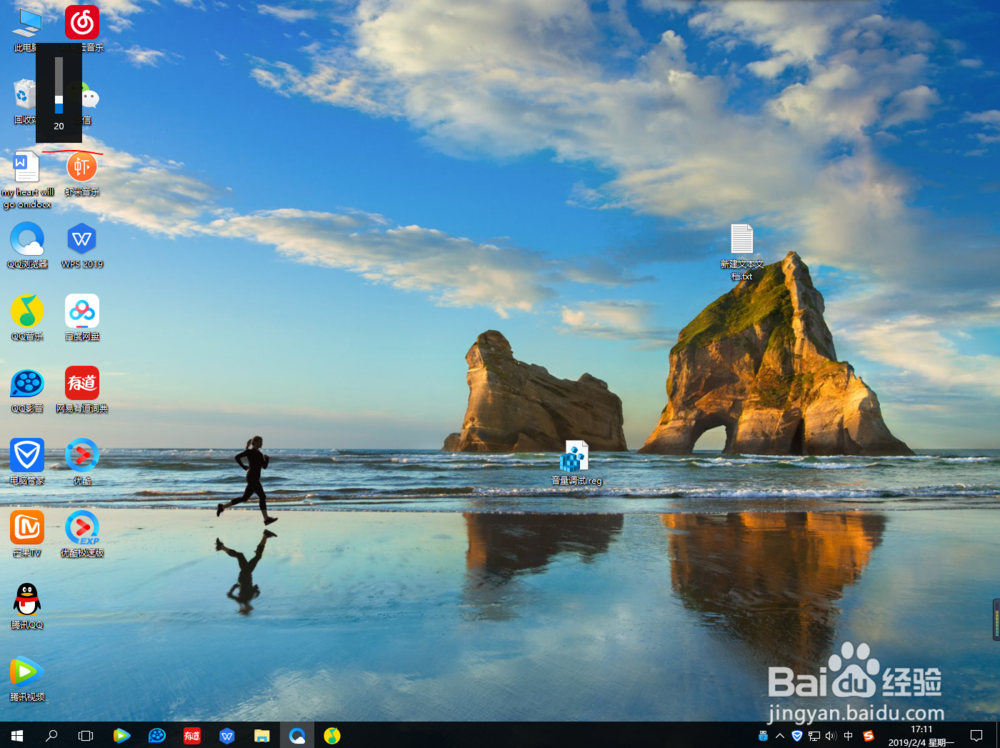Win10台式电脑如何用普通键盘调试音量
1、新建一个文本文档
2、输入以下文字到文本内:Windows Registry Editor Version 5.00[HKEY_L晦倘佳鳎OCAL_MACHINE\SYSTEM\CurrentControlSet\Control\Keyboard Layout]"Scancode Map"=hex:00,00,00,00,00,00,00,00,03,00,00,00,30,E0,42,00,2E,E0,43,00,00,00,00,00
3、保存并退出。
4、打开 此电脑----查看--------勾选 “文件扩展名”的勾勾。
5、然后将原本的后辍名 .txt 改成 .reg 正名改不改都可以。
6、双击文件,在弹窗中点 是。
7、快捷键是 Ctrl+F8 (降低音量)Ctrl+F9 (提高音量) 。
声明:本网站引用、摘录或转载内容仅供网站访问者交流或参考,不代表本站立场,如存在版权或非法内容,请联系站长删除,联系邮箱:site.kefu@qq.com。
阅读量:49
阅读量:21
阅读量:66
阅读量:66
阅读量:44